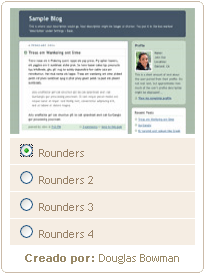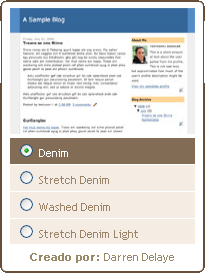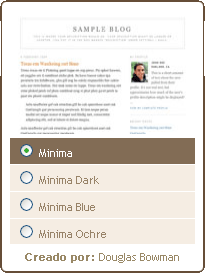Comenzaremos esta serie de entradas agregando una nueva columna a la plantilla
Mínima y sus variantes.
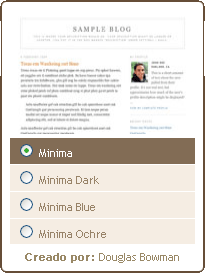
Para empezar, algo muy importante que no se os debe olvidar es realizar la copia de seguridad de la plantilla tal y como he explicado en la
entrada anterior.
Una vez hecha la copia de seguridad, nos podremos manos a la obra. Accedemos a la ficha
Diseño ->
Edición de HTML.
Teniendo desactivada la casilla
Expandir plantillas de artilugios, buscamos el siguiente código que podemos encontrar dentro del apartado
Outer-Wrapper:
width: 220px;
float: $endSide;
word-wrap: break-word; /* fix for long text breaking sidebar float in IE */
overflow: hidden; /* fix for long non-text content breaking IE sidebar float */
} Éste es el código de la barra lateral que tenemos actualmente a la derecha de nuestro blog. Lo que vamos a hacer es crear una nueva a partir de ésta. Para ello, copiaremos el código citado anteriormente y lo pegaremos justo debajo.
A continuación, vamos a realizar algunas modificaciones en el código que acabamos de pegar.
En primer lugar, modificamos el nombre de la barra (
sidebar) por
newsidebar.
Si nos fijamos en el código, tenemos la propiedad
float que indica la alineación de la barra. La primera barra tiene alineación derecha (
$endSide), mientras que a la barra que acabamos de crear le daremos alineación izquierda (
$startSide), por lo que tendremos que modificar el valor
$endSide por
$startSide.
Si quisiésemos que las dos barras aparecieran al mismo lado, dejaríamos el código de la propiedad
float tal y como está.
La anchura de la barra la indica la propiedad
width y viene indicada en píxeles.
El código final de la nueva barra tendría que tener más o menos el siguiente aspecto:
width: 220px;
float: $startSide;
word-wrap: break-word; /* fix for long text breaking sidebar float in IE */
overflow: hidden; /* fix for long non-text content breaking IE sidebar float */
} Para terminar la creación de la nueva columna en nuestro blog, bajaremos casi hasta el final de la plantilla donde comienza el cuerpo de la página (
body) y buscaremos el siguiente código:
<b:section class='sidebar' id='sidebar' preferred='yes'>
<b:widget id='Followers1' locked='false' title='Seguidores' type='Followers'/>
<b:widget id='BlogArchive1' locked='false' title='Archivo del blog' type='BlogArchive'/>
<b:widget id='Profile1' locked='false' title='Datos personales' type='Profile'/>
</b:section>
</div> Éste es el código de la barra que tenemos en el blog actualmente con sus gadgets de seguidores, archivo del blog y datos personales.
Bien, pues de nuevo, seleccionamos este código y lo pegamos, pero en este caso en vez de a continuación, subimos un poco hacia arriba en la plantilla y lo pegamos antes del siguiente código que tenemos también dentro del cuerpo de la página (
body):
Eliminamos los gadgets que tenemos agregados a la barra, puesto que no puede haber dos gadgets archivo del blog ni seguidores, y además modificamos el nombre de la barra por el de
newsidebar. Éste sería el código final de la barra nueva:
<b:section class='sidebar' id='newsidebar' preferred='yes'>
<b:widget id='Followers1' locked='false' title='Seguidores' type='Followers'/>
</b:section>
</div> Como podéis ver le he agregado el gadget de
Seguidores, desde la ficha
Diseño ->
Elementos de la página, para que podamos apreciar la existencia de esta nueva barra.
Si guardamos los cambios y comprobamos el resultado comprobaremos que por la anchura del blog y de las columnas, el resultado que queríamos no se visualiza correctamente.
Hasta aqui hemos agregado una nueva columna y le hemos puesto alineación. Ahora modificaremos la anchura del blog para que ambas columnas se encuentren al mismo nivel.
De nuevo, accedemos a la ficha
Diseño ->
Edición de HTML y buscamos el código que define tanto el ancho del blog como el ancho de las columnas o barras.
En primer lugar, modificaremos el ancho del blog, para ello buscamos dentro del encabezado de la página (
head) en el apartado
Outer-Wrapper el código siguiente:
width: 660px;
margin:0 auto;
padding:10px;
text-align:$startSide;
font: $bodyfont;
} Como podemos ver tenemos definido un ancho de 660 píxeles para el blog. Si nos fijamos un poco más abajo encontraremos el ancho de la zona donde se muestran las entradas (
main-wrapper) que inicialmente está definido en 410 píxeles, que si lo sumamos a los 220 píxeles de ancho que tiene cada columna, comprobaremos el por qué no cabe en pantalla.
Pues como he dicho antes, modificaremos el ancho del blog, en vez de 660 píxeles lo vamos a establecer en 870 píxeles (sumamos los 410 px del blog más los 220 px de cada barra y dejamos un poco de margen para el espacio entre cada uno de estos elementos).
Si guardamos los cambios y visualizamos ahora el resultado, más o menos tendríamos esto:

Las medidas son orientativas, podéis jugar con ellas a vuestro gusto.
Solo un apunte más, para modificar el espacio que hay entre la nueva barra y la parte central de nuestro blog, añadiremos en la creación de la barra nueva (
newsidebar) el siguiente código:
De esta forma, nuestro blog tendría el siguiente aspecto:

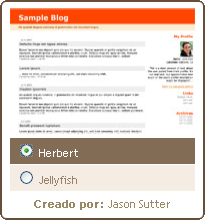
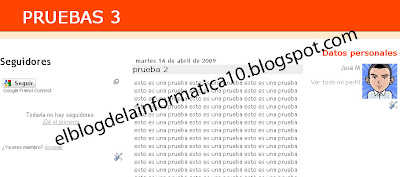


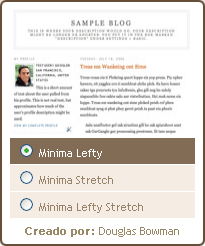


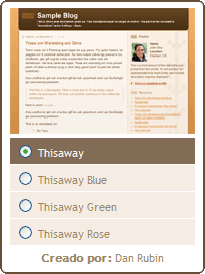 En primer lugar, realizaremos la copia de seguridad de la plantilla tal y como explica en esta
En primer lugar, realizaremos la copia de seguridad de la plantilla tal y como explica en esta  Llegado a este punto, ya solo nos hace falta maquillar un poco la apariencia del blog eliminando o retocando las imágenes que aparecen tanto en el encabezado del blog como a derecha e izquierda que es el borde que visualizamos, en este caso, de color marrón más oscuro.
Llegado a este punto, ya solo nos hace falta maquillar un poco la apariencia del blog eliminando o retocando las imágenes que aparecen tanto en el encabezado del blog como a derecha e izquierda que es el borde que visualizamos, en este caso, de color marrón más oscuro.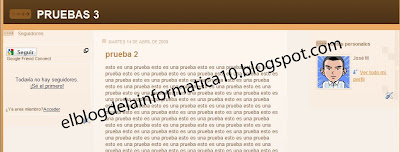 Por cierto, hablando de programas de retoque fotográfico os he indicado que lo podéis hacer con Photoshop o cualquier otro programa.
Por cierto, hablando de programas de retoque fotográfico os he indicado que lo podéis hacer con Photoshop o cualquier otro programa.